win11windows安全中心怎么关闭 怎样彻底关掉win11自带windows安全中心
更新时间:2023-11-20 09:50:42作者:runxin
我们都知道,在win11系统中自带有微软windows安全中心功能,能够有效保护电脑运行的安全,不过有些用户也会选择给win11电脑安装第三方防护软件,因此需要将windows安全中心功能关闭,那么win11windows安全中心怎么关闭呢?以下就是关于怎样彻底关掉win11自带windows安全中心,一起来看看吧。
具体方法如下:
1、桌面点击下方开始。
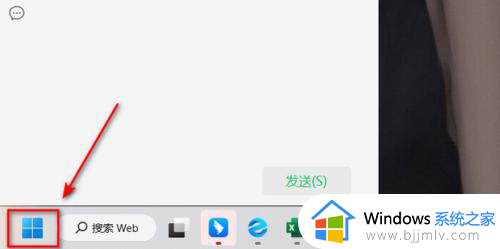
2、选择设置。
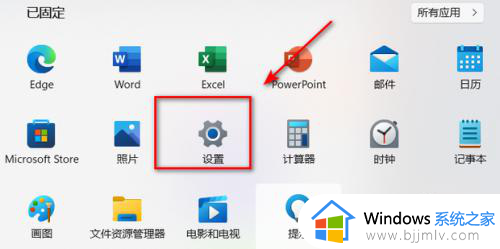
3、点击下方隐私和安全性。
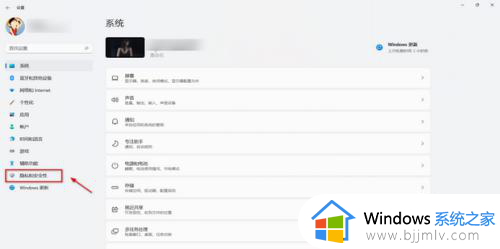
4、点击Windows安全 中心。
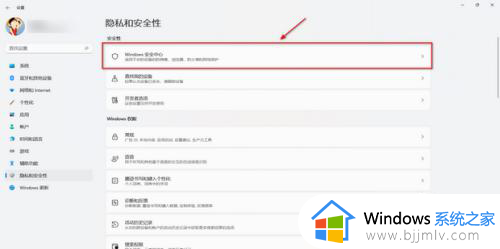
5、选择打开Windows安全中心。
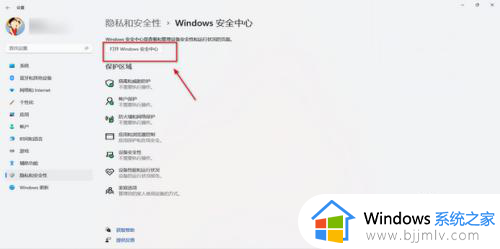
6、选择所需设置关闭即可。
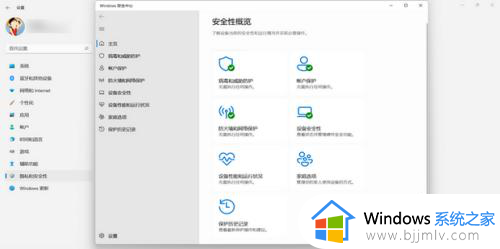
这篇文章就是关于怎样彻底关掉win11自带windows安全中心完整步骤了,还有不清楚的用户就可以参考一下小编的步骤进行操作,希望本文能够对大家有所帮助。
win11windows安全中心怎么关闭 怎样彻底关掉win11自带windows安全中心相关教程
- win11怎样彻底关闭安全中心 win11如何完全关闭安全中心
- 怎么彻底关闭win11安全中心 如何关闭win11安全中心
- win11安全中心怎么彻底关闭 如何关闭电脑win11安全中心
- windows11如何关闭安全中心 windows11彻底关闭安全中心的方法
- win11安全中心怎么关掉?win11关闭安全中心的正确方法
- 关闭安全中心 windows11的方法 怎样关闭windows11安全中心
- windows11怎么关掉安全中心 windows11安全中心如何关闭
- win11的安全中心怎么关闭 win11安全中心关闭的详细教程
- win11安全中心可以关闭吗?win11安全中心如何关闭
- win11家庭版关闭安全中心设置方法 win11家庭版安全中心怎么彻底关闭
- win11恢复出厂设置的教程 怎么把电脑恢复出厂设置win11
- win11控制面板打开方法 win11控制面板在哪里打开
- win11开机无法登录到你的账户怎么办 win11开机无法登录账号修复方案
- win11开机怎么跳过联网设置 如何跳过win11开机联网步骤
- 怎么把win11右键改成win10 win11右键菜单改回win10的步骤
- 怎么把win11任务栏变透明 win11系统底部任务栏透明设置方法
win11系统教程推荐
- 1 怎么把win11任务栏变透明 win11系统底部任务栏透明设置方法
- 2 win11开机时间不准怎么办 win11开机时间总是不对如何解决
- 3 windows 11如何关机 win11关机教程
- 4 win11更换字体样式设置方法 win11怎么更改字体样式
- 5 win11服务器管理器怎么打开 win11如何打开服务器管理器
- 6 0x00000040共享打印机win11怎么办 win11共享打印机错误0x00000040如何处理
- 7 win11桌面假死鼠标能动怎么办 win11桌面假死无响应鼠标能动怎么解决
- 8 win11录屏按钮是灰色的怎么办 win11录屏功能开始录制灰色解决方法
- 9 华硕电脑怎么分盘win11 win11华硕电脑分盘教程
- 10 win11开机任务栏卡死怎么办 win11开机任务栏卡住处理方法
win11系统推荐
- 1 番茄花园ghost win11 64位标准专业版下载v2024.07
- 2 深度技术ghost win11 64位中文免激活版下载v2024.06
- 3 深度技术ghost win11 64位稳定专业版下载v2024.06
- 4 番茄花园ghost win11 64位正式免激活版下载v2024.05
- 5 技术员联盟ghost win11 64位中文正式版下载v2024.05
- 6 系统之家ghost win11 64位最新家庭版下载v2024.04
- 7 ghost windows11 64位专业版原版下载v2024.04
- 8 惠普笔记本电脑ghost win11 64位专业永久激活版下载v2024.04
- 9 技术员联盟ghost win11 64位官方纯净版下载v2024.03
- 10 萝卜家园ghost win11 64位官方正式版下载v2024.03